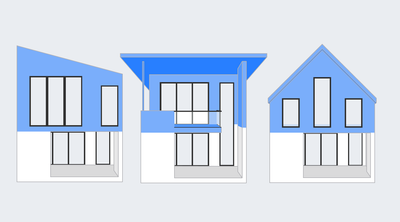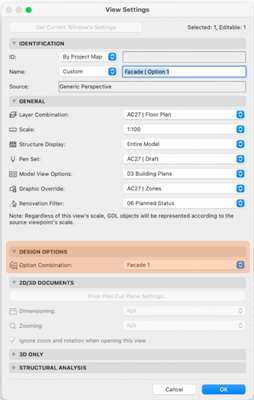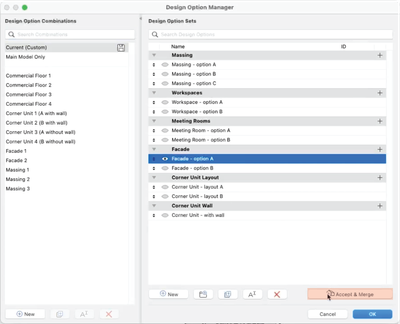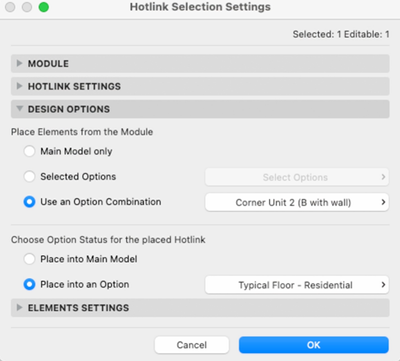統合デザインオプションによるデザイン検討の強化
- RSS フィードを購読する
- 新着としてマーク
- 既読としてマーク
- ブックマーク
- この話題を購読する
- 印刷用ページ
- 不適切なコンテンツを報告
2023-10-03 10:54 AM - 編集済み 2023-11-14 02:54 PM
Archicad 27は、設計者やデザイナーが複数のデザインオプションを管理する経験を向上させる革新的なツールを導入し、意思決定プロセスをよりシームレスで効率的なものにします。
この記事では、Archicad 27の新機能であるデザインオプションについて紹介し、デザインワークフローを簡素化し、クリエイティブなプロセスを強化する方法を紹介します。
ワークフローのハイライト
設計者やデザイナーはしばしば、複数のデザインの選択肢を作り、提示し、その中から決定するという課題に直面します。 以前のバージョンのArchicadでは、リノベーションフィルタを使用して、さまざまな設計を管理することができました。
しかし、リノベーションでは他の選択肢を検証することができましたが、視覚化を容易にし、創造と意思決定プロセス特有の要求に応える専用のツールが必要であることは明らかでした。 ハイライトをご覧いただき、この新しいツールを体験ください:
容易なデザインバリエーション管理
建物全体であれ、建物の一部であれ、この機能により、設計プロセスのさまざまな段階で代替案を検討することができます。全く新しいデザインオプションを作成したり、現在のものを複製して修正を適用したりできます。
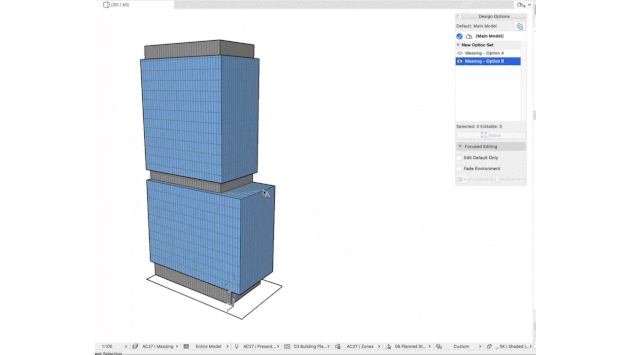
シームレスに設計代替案を評価
周囲の環境と照らし合わせてデザインを研究し、美観、性能、効率について評価できます。ソリッド要素オプション、結合、クロップ、要素結合を通して、異なるデザインオプションが互いに交差することはありません。デザインオプションマネージャでは、デザインオプションをフォルダ構造として管理することができ、すべてのデザインバリエーションを整理して視覚化しやすくします:
デザインオプション: デザインの個々のバリエーションを表します - 例えば、平らな屋根の建物と勾配屋根の建物のバリエーションです。
デザインオプションセット: 複数のデザインバリエーションを管理するために必要な数のカテゴリーを作成することができます。例えば、屋根用とファサード用のセットを作成し、それぞれの「グループ」に異なるデザインオプションを設定することができます。
デザインオプションのコンビネーション: これにより、レイヤーセットと同様に、他のセットの異なるデザインオプションを同時に視覚化することができます。組み合わせを作成することで、設定からどのデザインオプションを表示するかを決めることができ、下図に示すように、クイックオプションバーからすべての新しい組み合わせにアクセスすることができます。
デザインオプションセットはビューベースの設定です。つまり、2Dまたは3Dの出力から希望の設定を選択できます。新しいビューを作成し、表示するデザインコンビネーションを1つ選択し、各オプションのビューをレイアウト上に配置して比較することができます。

フォーカス編集
デザインオプションパレットを使用すると、作業中にオプションのオン/オフをすばやく切り替えることができます。開いている目のアイコンは、どのデザインオプションが表示されているかを素早く知らせ、青いチェックマークは、そのオプションがデフォルトに設定されていることを示し、どのような修正もそのオプションに適用されます。
現在のモデルと新しいモデルとの明確な区別が必要な場合は、現在のオプションの外側にある他の要素をロック、フェード、またはカラー化することによって、現在のオプションの編集に集中することができます。
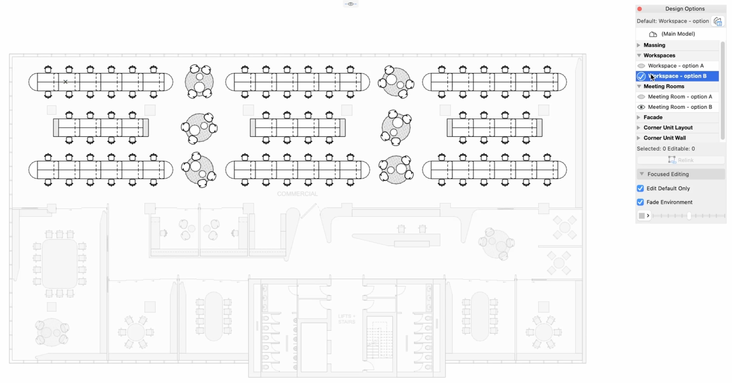
上の図では、ワークスペース - オプション B が青いチェックマークでデフォルトとして選択されていることがわかります:
デフォルトのみ編集(Edit Default Only)、ワークスペースに存在する要素のみ変更可能 - オプションB
デフォルト以外をフェード(Fade Environmen)、選択されたデフォルトオプションに属さないものはフェードされます。フェードされる要素は暗い色で表示されますが、透明度を調整したり、フェードに別の色を選択することができます。
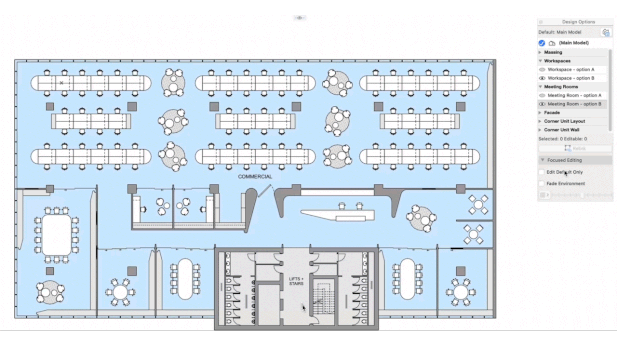
柔軟なオプションの最終決定
プロジェクトで進めたいデザインが決まったら、選択したオプションをメインモデルに組み込むことで、最終的なオプションが決まります。「承認および結合」オプションは、同じセットから他のオプションを削除します。また、オプションセット間でオプションを結合、複製、並べ替えをすることで、プロジェクトのライフサイクルに沿ってオプションを適合させることができます。
ホットリンクのワークフローとの統合
デザインオプションは、ホットリンクのワークフローにシームレスに統合されます。埋め込みのバリエーションで作業したり、選択したオプションでモジュールを配置したり、後で変更したり、全てインスタンスレベルで行えます。発行メニューでは、すべてのオプションを含んだ状態でホットリンクモジュールを保存し発行することも、そのビューのオプションだけを表示することもできます。
通常のホットリンクプロセスに従うことで、"ホットリンクウィンドウの配置 "と "ホットリンク選択設定 "から個別のデザインオプションの新しいセクションを見つけることができ、モジュールから個別のデザインオプションまたは組み合わせとして要素を配置し、新しい要素をメインモデルに追加するか、ホストファイルの別のデザインオプションに追加するかを決定することができます。
オプションベースのBIMデータ管理
オプションベースの表現の上書きを作成により、異なるオプションに従ってBIMデータをフィルタリングおよび抽出したり、一覧表とラベルを使用してデータを抽出したりします。表現の上書きルールまたは一覧表の基準を作成する際、これらのフィールドはデザインオプション専用です: "デザインオプションステータス、デザインオプションセット、デザインオプション欠落"
フィールドを使えば、メインモデルとデザインオプションを対比させたり、決定されたオプションの要素をハイライトしたり、セット内のすべてのオプションを上書きしたりして、プロジェクトのさまざまな見せ方を試すことができます。デザインオプションは、断面図、立面図、詳細図、ワークシートなどの注釈やマーカーを含むすべての2Dおよび3D要素に統合されています。
デザインオプションのコラボレーション
チームワークでは、1人がデザインオプションマネージャーを確保済であっても、複数のユーザーがデザインオプションを操作できます。この設定は柔軟性がある反面、重要なアップデートの受信に遅延が発生した場合、コンフリクトにつながる可能性があります。
チームワークでデザインオプションツールを使用する際のベストプラクティスについては、こちらの記事をご覧ください:
デザインオプションで"欠落"の要素: どうしたら良いでしょうか?
デザインオプションのワークフロー
デザインオプションは、建物の異なるマスキングを検討する初期段階から、平面図レイアウトやファサード仕上げを検証する詳細段階まで、さまざまなプロジェクトフェーズでのワークフローに組み込むことができます。
どのように機能するかは、以下のビデオでご確認ください。このトレーニングがどのような作業にどのように役立つかを知りたい方は、ラーニングポータルのArchicad 27アップグレードトレーニングをご覧ください。こちらでご覧いただけます:
Archicad 27 Upgrade Training(英語)
Archicad 27 アップグレードトレーニング(日本語)